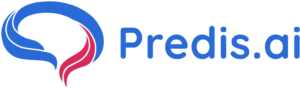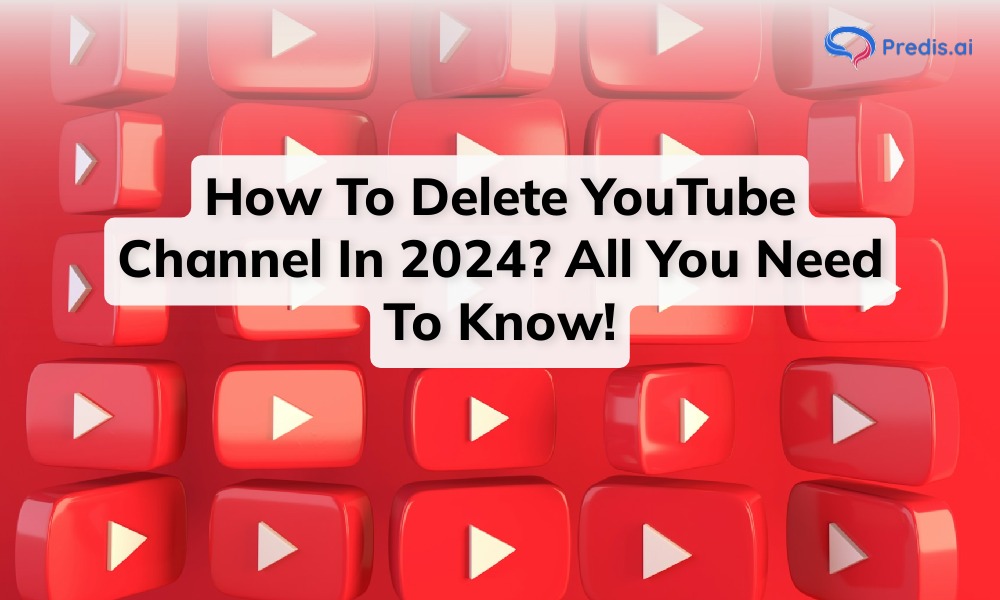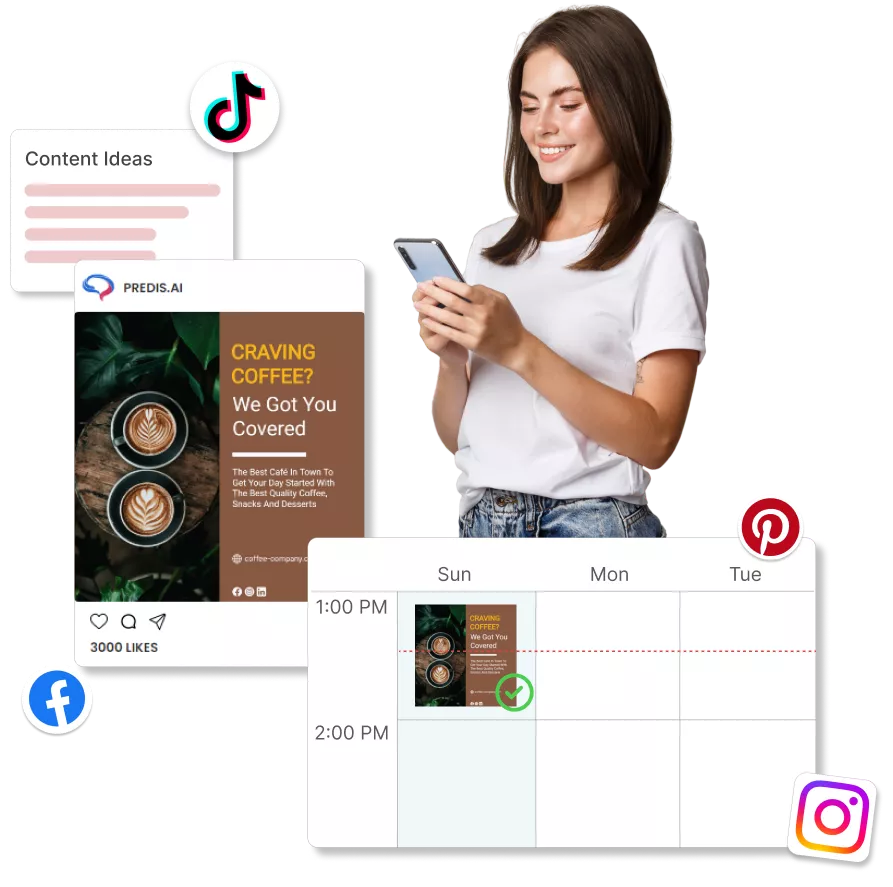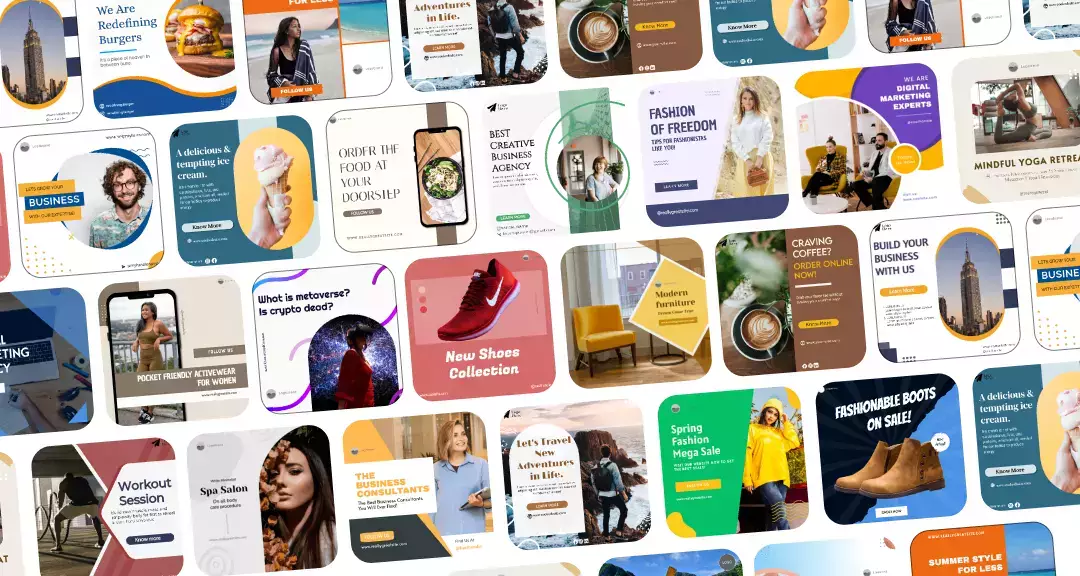Adakah anda pernah mendapati diri anda berada di persimpangan dengan perjalanan YouTube anda? Mungkin anda berasa seperti saluran anda tidak mendapat daya tarikan yang anda harapkan, atau mungkin anda gatal untuk memutarkan kandungan anda ke arah yang baharu. Kadangkala, anda hanya mendambakan permulaan baru di platform.
Jika anda pernah mempertimbangkan untuk menekan butang tetapan semula dan memadamkan saluran YouTube anda secara kekal, mengetahui selok-belok proses adalah penting.
Dalam panduan berguna ini, kami akan membimbing anda melalui langkah mudah untuk memadamkan saluran YouTube anda untuk kebaikan.
Mari kita mulakan!
Bagaimana Untuk Memadam Saluran YouTube Pada Android/iPhone Anda?
Mengalih keluar saluran YouTube adalah proses yang mudah. Walau bagaimanapun, anda tidak boleh memadamkannya terus daripada apl mudah alih YouTube Studio. Sebaliknya, anda mesti menggunakan penyemak imbas untuk melakukan ini.
Di bawah ialah langkah mudah untuk memadamkan saluran YouTube pada peranti iPhone dan Android.
Langkah 1
Buka mana-mana penyemak imbas pada peranti mudah alih anda dan cari studio.youtube.com
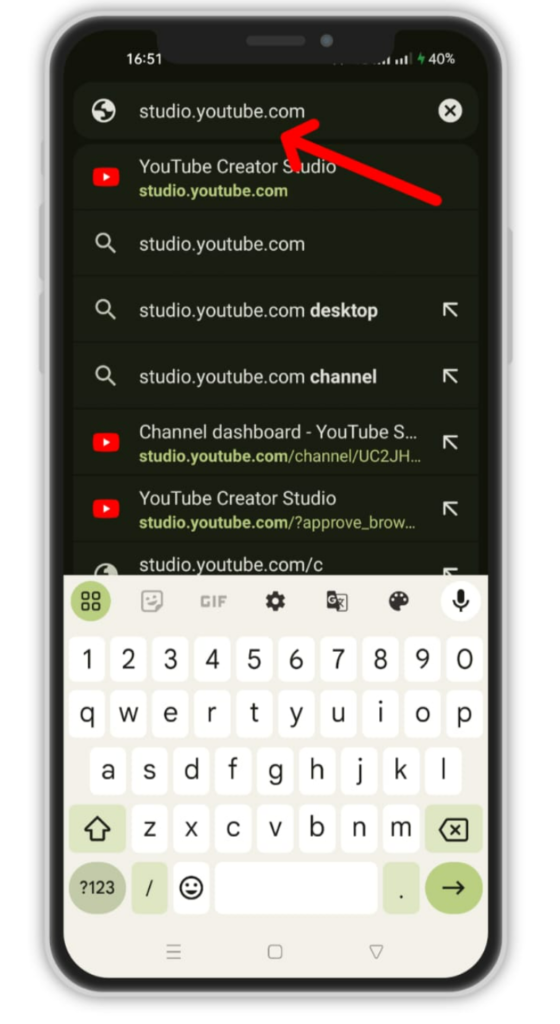
Langkah 2
Anda akan dibawa ke papan pemuka YouTube Studio anda. Di penjuru kanan sebelah atas, cari ikon profil saluran anda.
Pastikan ia adalah akaun yang ingin anda padamkan. Jika anda ingin memadamkan akaun lain, klik pada “Tukar akaun” dan pilih saluran yang ingin anda padamkan.
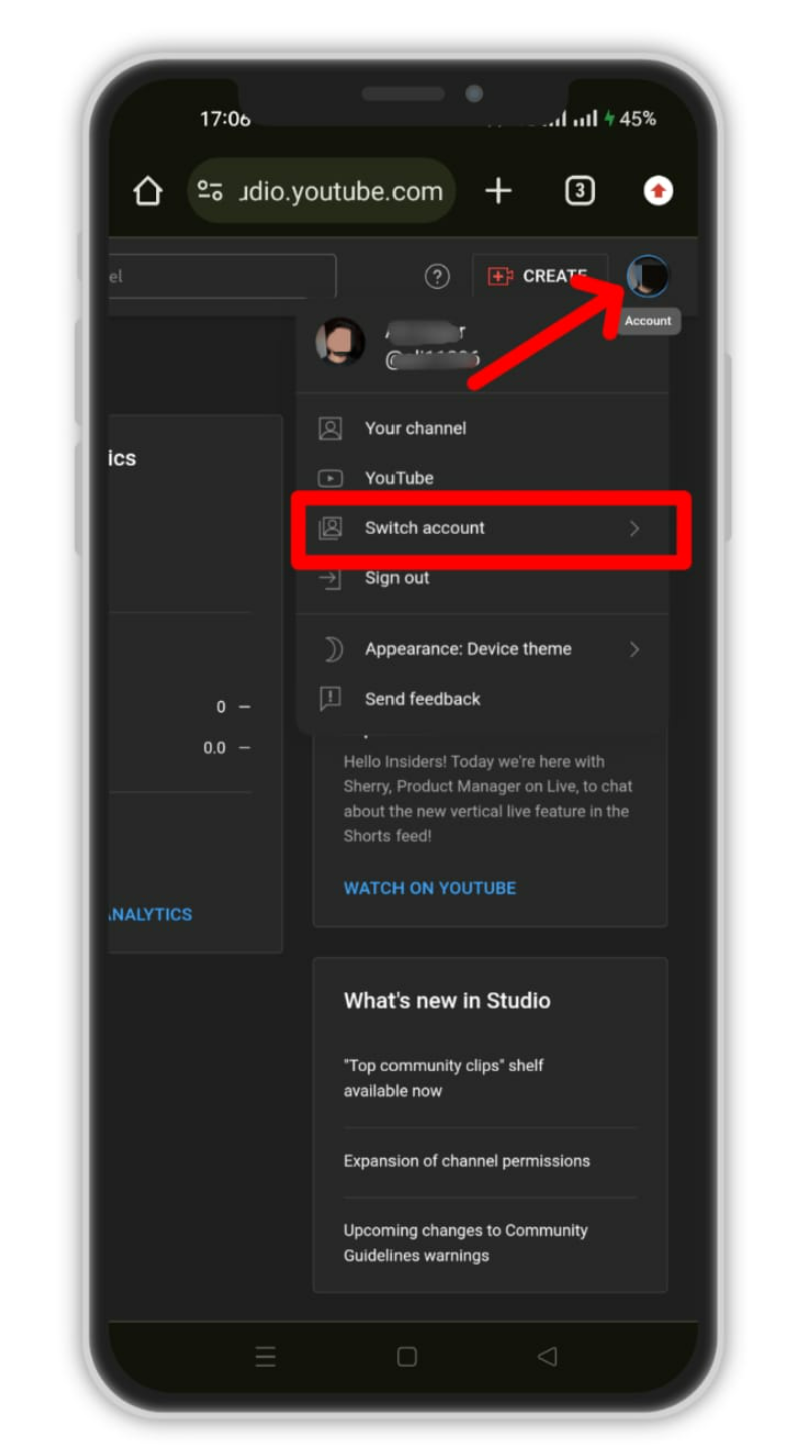
Langkah 3
Sekarang, pada halaman papan pemuka saluran anda, cari ikon gear kecil (tetapan) di sudut kiri bawah dan klik padanya untuk mengakses tetapan akaun anda.
Langkah 4
Dari menu sebelah kiri, klik pada Saluran > Tetapan Lanjutan > Alih keluar kandungan YouTube.
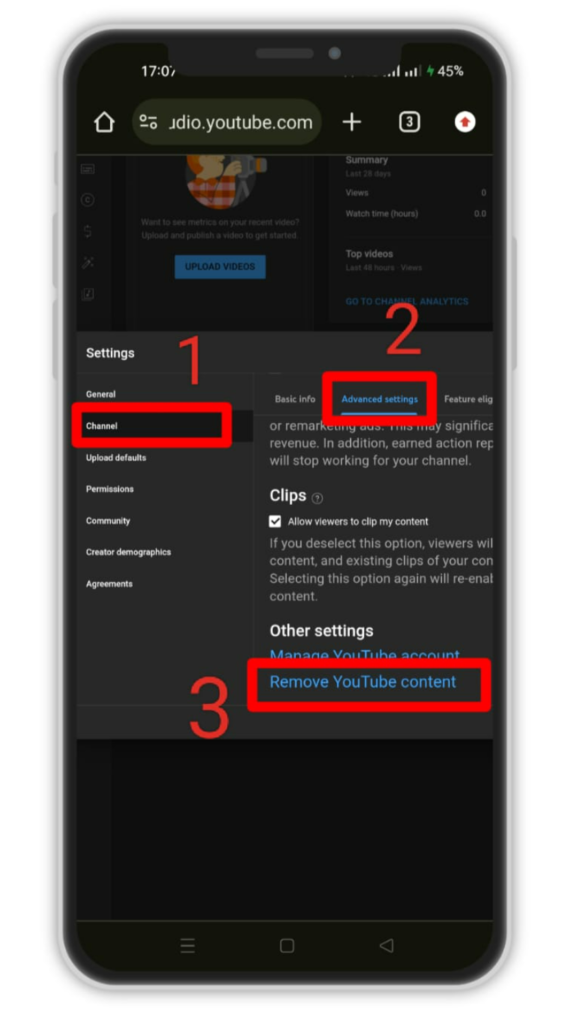
Langkah 5
Anda akan diminta sama ada memberikan kata laluan akaun YouTube anda atau kata laluan keselamatan telefon anda. Masukkan butiran yang diperlukan dan klik pada Teruskan.
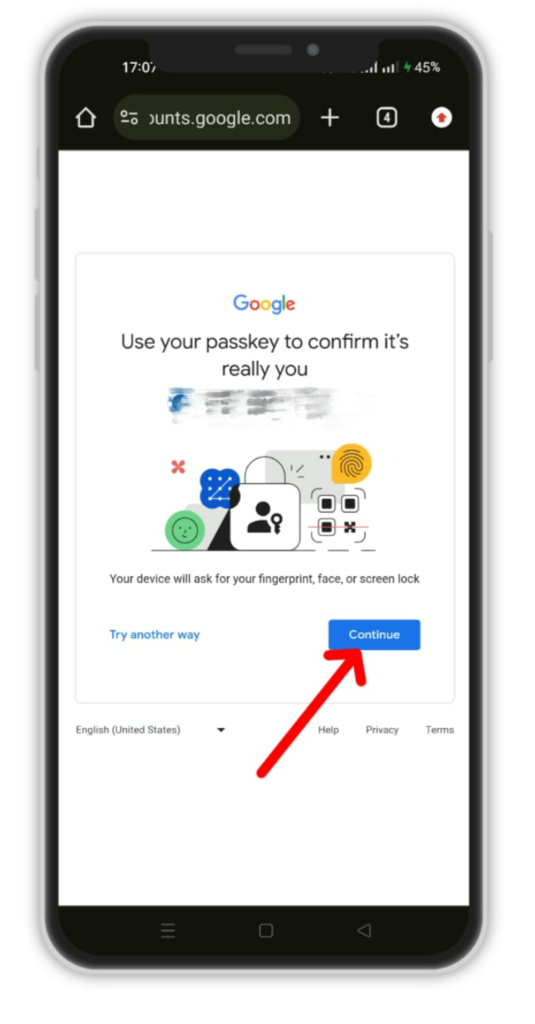
Langkah 6
Pada halaman seterusnya, anda akan melihat dua pilihan:
- Saya ingin menyembunyikan saluran saya: Ini akan menjadikan kandungan dan aktiviti YouTube anda peribadi sehingga anda dayakan semula saluran
- Saya mahu memadamkan kandungan saya secara kekal: Ini akan memadamkan data YouTube yang dikaitkan dengan akaun anda secara kekal.
Klik pada Saya mahu memadamkan kandungan saya secara kekal, tandakan tanda dua kotak, dan klik pada Padamkan kandungan saya.

Langkah 7
Pada skrin seterusnya, anda akan diminta untuk memasukkan e-mel yang dikaitkan dengan akaun YouTube anda. Masukkan dan klik pada Padam my kandungan.
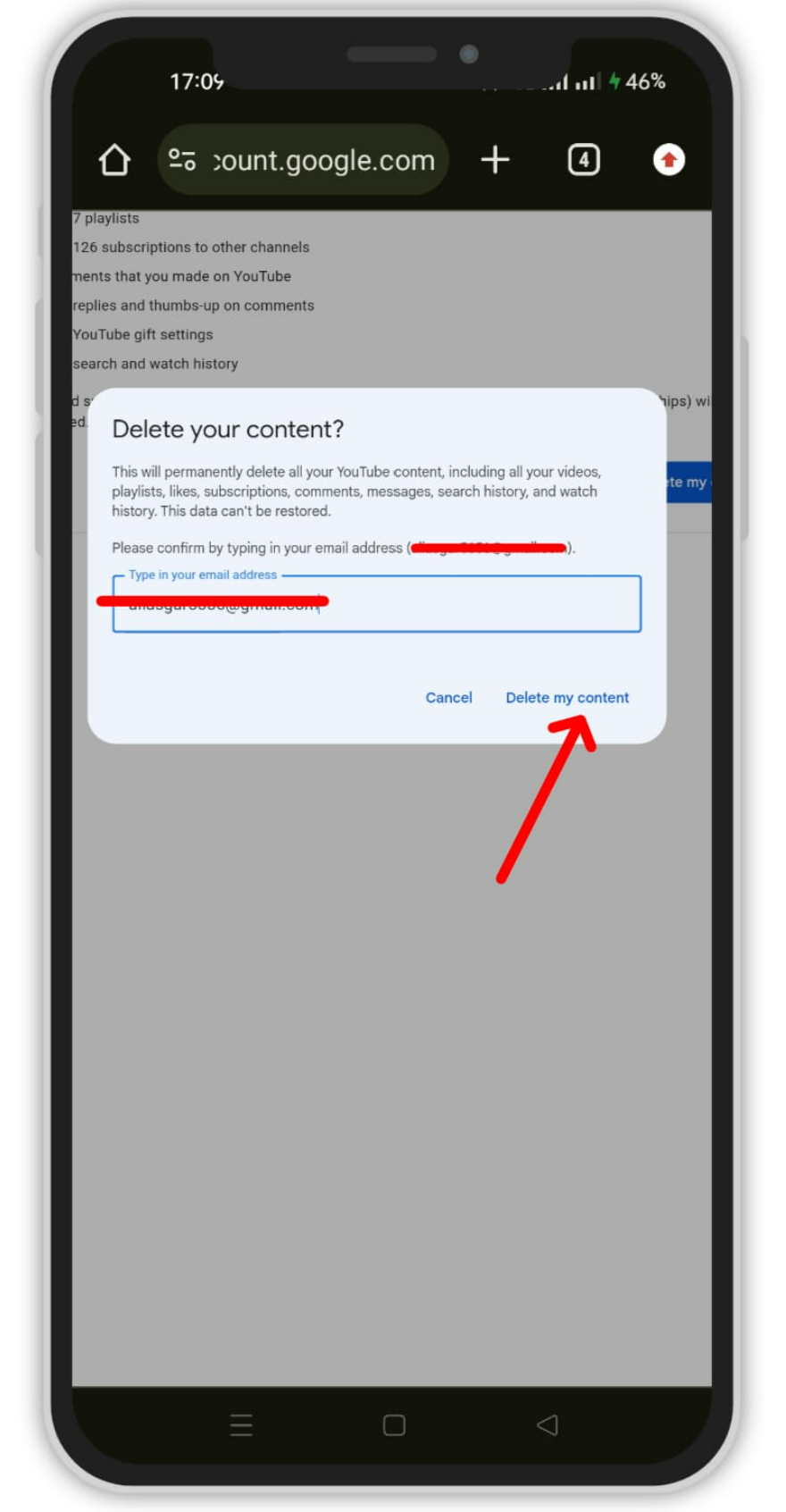
Dan itu sahaja! Akaun anda akan dipadamkan secara kekal.
3 Amalan Terbaik Untuk Memadam Saluran YouTube
Pastikan anda mengingati amalan terbaik ini sebelum cuba memadamkan saluran YouTube anda secara kekal:
1. Sandarkan semua video yang anda ingin simpan
Sekiranya anda memilih untuk memadamkan saluran anda, semua videonya akan dipadamkan juga. Anda mungkin mahu mengekalkan mana-mana video yang anda suka atau ingin digunakan semula pada platform lain. Jika ya, pastikan anda memindahkannya ke pemacu keras atau peranti anda sebelum meneruskan untuk memadamkannya.
Google telah memudahkan anda untuk melakukannya muat turun video YouTube anda terus ke desktop atau peranti mudah alih anda. Cukup ikuti mereka garis panduan terperinci, dan video anda akan disimpan.
2. Maklumkan kepada pelanggan dan pengikut anda
Jika anda mempunyai pelanggan atau pengikut pada saluran YouTube anda, adalah wajar untuk memaklumkan mereka tentang keputusan anda untuk memadamkan saluran tersebut.
Anda boleh melakukan ini dengan menyiarkan mesej dalam tab komuniti, membuat pengumuman video, atau menyiarkan pada platform media sosial lain di mana anda mempunyai kehadiran.
Ini membolehkan khalayak anda menyedari perubahan itu dan berkemungkinan mengikuti anda pada platform lain jika anda bercadang untuk meneruskan mencipta kandungan di tempat lain.
Ingin mengembangkan akaun media sosial anda tetapi tidak tahu dari mana untuk bermula? Semak keluar Predispenjana kandungan .ai – platform ini membolehkan anda menjana kandungan yang menarik secara visual dengan memanfaatkan kuasa AI. Mulakan perjalanan media sosial anda dengan mendaftar hari ini!
3. Pertimbangkan Alternatif kepada Pemadaman
Sebelum meneruskan pemadaman, pertimbangkan sama ada terdapat alternatif untuk memadamkan saluran anda secara kekal.
Contohnya, anda boleh memilih untuk menjadikan video anda peribadi atau tidak tersenarai daripada memadamkannya secara langsung. Ini membolehkan anda mengekalkan akses kepada kandungan anda sambil mengalih keluarnya daripada paparan umum.
Kesimpulan
Memadamkan saluran YouTube adalah mudah dan tidak mengambil masa lebih daripada beberapa minit untuk menyelesaikan proses itu.
Walaupun anda boleh memadamkan akaun YouTube anda daripada telefon mudah alih anda, anda perlu menggunakan penyemak imbas untuk berbuat demikian. YouTube tidak membenarkan pemadaman saluran daripada apl mudah alih YouTube Studio lagi.
Adalah penting untuk mengingati amalan terbaik sebelum memadamkan saluran anda. Anda mungkin ingin menyandarkan video anda yang dimuat naik, memaklumkan pelanggan anda tentang perpisahan anda atau mempertimbangkan alternatif untuk memadamkan saluran YouTube anda.
Akhir sekali, adakah anda ingin memulakan saluran YouTube baharu selepas memadamkan saluran sedia ada anda? Jika anda ingin mencipta video YouTube yang hebat dengan mudah dengan bantuan AI, lihat Predis.ai!
Predis.ai's penjana teks-ke-video membolehkan anda membuat siaran media sosial yang menakjubkan menggunakan kuasa AI. Anda hanya perlu memasukkan teks skrip video anda dan menonton keajaiban berlaku.
Ingin tahu lebih lanjut? Daftar untuk free akaun dan mula mencipta kandungan yang menarik hari ini!
Soalan Lazim (Soalan Lazim)
1. Bolehkah saya memadamkan saluran YouTube saya tanpa memadamkan akaun saya?
Ya, apabila anda memadamkan saluran YouTube anda, semua perkhidmatan lain yang disambungkan ke akaun anda seperti Drive dan Gmail akan kekal tidak terjejas. Anda juga boleh terus menonton video dengan akaun tersebut.
2. Bagaimanakah cara saya memadamkan saluran YouTube saya pada telefon saya?
Anda boleh memadamkan saluran YouTube anda daripada telefon anda tetapi hanya melalui penyemak imbas web. Anda masih belum boleh melakukannya daripada apl mudah alih YouTube Studio.
3. Berapa lama masa yang diambil untuk memadamkan saluran YouTube?
Anda tidak akan mengambil masa 2-3 minit untuk memadamkan saluran YouTube anda. Ambil perhatian bahawa, walaupun anda mungkin telah menyelesaikan proses dari akhir anda, ia mungkin mengambil masa beberapa jam atau kadangkala sehari untuk saluran YouTube anda dipadamkan daripada pelayan YouTube.
4. Adakah mungkin untuk memulihkan saluran YouTube yang dipadamkan?
Ya, anda boleh memulihkan saluran YouTube yang dipadamkan hanya jika ia dikaitkan dengan akaun jenama. Tidak mungkin untuk memulihkan akaun YouTube peribadi setelah ia dipadamkan.
Ikuti langkah ini untuk memulihkan saluran jenama YouTube:
- Pergi ke Akaun Jenama YouTube.
- Klik pada Akaun Dipadamkan dan klik pada Simpan semula ikon di sebelah kanan saluran jenama anda yang dipadamkan.
- Tunggu beberapa jam atau hari untuk akaun jenama anda dipulihkan.